- 软件大小:353.94M
- 软件语言:简体中文
- 软件版本:v24.2
- 软件类别:桌面工具
- 更新时间:2024-09-26
- 运行环境:Windows11,Windows10,Windows8,Windows7
- 软件等级:

- 软件厂商:
- 官方网站:

67.20MB/简体中文/9.0
17.42M/简体中文/10
11.58M/简体中文/9
16.49M/简体中文/10
1.74M/简体中文/9.1
stellarium虚拟天文馆是基于GPL协议下发布的一款开源的桌面虚拟星象仪软件,通过OpenGL图形接口对虚拟星空进行实时渲染,能够在Windows、Linux和Mac OS X等操作系统中使用。Stellarium可以用作学习夜空知识的教具,还可以作为天文爱好者星空观测的辅助工具,或者仅仅是满足一下好奇心。由于其高质量的画质,一些天象馆将 Stellarium用在了实际的天象放映中。有些天文爱好者还使用 Stellarium绘制他们文章中用到的星图。stellarium可以根据观测者所处的时间、地点,对太阳、月亮、行星和恒星的位置进行计算,将其显示出来,从而真实的还原出一个可以通过肉眼、望远镜或是天文望远镜观测的星空,当然,通过用户拖拽、滚动等操作,还可以绘制出星座、流星雨、日食等天文现象。 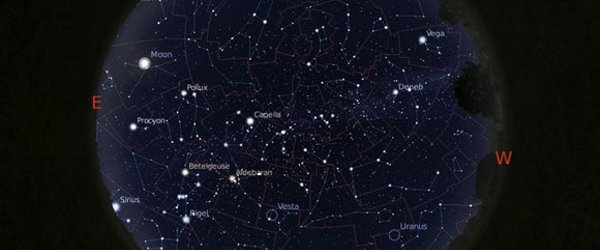
1、用作学习夜空知识的教具
2、作为天文爱好者星空观测的辅助工作
3、绘制星图
1、运行 stellarium客户端,设置地理位置,可直接点击地图所在位置或是输入经纬度,选择 set as default(设为默认)
2、使用鼠标和键盘可以转动星空
3、使用上下翻页键可以放大/缩小星空
4、鼠标左键选择天体,右键则是放弃选择,按下鼠标中键或者空格键可以将选中的天体调整到屏幕中央
5、按键 J用来减慢速度,甚至倒转时间,按键 L则可以增加时间速度,按键 K使时间速度恢复正常
6、若有不明白的地方,按下 H查看帮助
1、首先,设置你的地理位置。默认的地点是法国巴黎。你可以打开设置窗口,在其中的地图上点击你所在的位置,或者直接输入经纬度。最后不要忘记点击“set as default(设为默认值)”按钮保存你的设置。这样,你的 Stellarium 星空就和你抬头所看到的星空一致了。如果你使用笔记本电脑外出,那么你可能需要重新设置你的地理位置了。
2、使用鼠标和键盘可以转动 Stellarium 天幕。
3、使用上下翻页键可以放大和缩小 Stellarium 天幕。
4、用鼠标左键可以选择天体,右键可以放弃选择。鼠标中键或者空格键则可以将选中的天体调整到屏幕中央。
5、放大星云和行星是非常有趣的哦...
6、按键 J 用来减慢速度,甚至倒转时间,按键 L 则可以增加时间速度,按键 K 使时间速度恢复正常。
7、需要帮助的时候,可以按 H 。
1、如何安装
对于Windows 用户,运行下载的"setup.exe"文件并按照程序指示操作。对于Linux 用户,最简单的方法是找一个预先编译好的安装包。你也可以自己编译程序:在 Linux、Posix、Cygwin 和 MacOS X 中编译程序的具体方法可以参考"INSTALL"文件。 对于MacOS X 用户需下载 dmg 文件,双击打开它,程序文件在下载文件中,将程序文件拖放到你的 Applications 文件夹中即可。
2、如何卸载
对于 Windows 用户,使用控制面板中的"添加删除程序"卸载 Stellarium。对于 Linux 用户,如果你安装的是预编译版本,则可以使用包管理器卸载。如果你是自己编译的,你可以在编译目录下输入“make uninstall”指令卸载 Stellarium。
3、如何将分辨率调整为菜单上没有的设置
你可能在一台配置宽屏显示器的电脑上运行 Stellarium ,菜单中没有你的屏幕分辨率,怎么办?在这种情况下,只需要使用一个文本处理软件(比如 Windows 的记事本)打开“config.ini”文件,找到“screen_w”(分辨率宽度,单位为像素)和“screen_h”(分辨率高度)这两个参数,将其修改为你需要的数值,然后保存文件并运行 Stellarium。OK,享受你的星空吧!
4、如何设置观测地点
首先你得得到观测地点的海拔,经纬度,可以用Google地图查一下,找到你的观测地点,然后右键单击,就会出现一个框框,点击里面的这儿是什么,就会出现经纬度,再在stellarium左侧侧边栏里选Location,在里面改属性,最后起一个易懂的名字,然后(加入列表)add to list 就好了 。下次就可以搜到。
5、可以显示更多的恒星吗
Stellarium 使用 Hipparcos 星表,它包含有120000颗恒星。暂且还不能使用其他的星表。(0.9.0版本扩充了星表,默认星表可以显示60万颗恒星,使用扩展星表更是将显示星数提升到了2.1亿。)
6、可以将Stellarium翻译为我的语言吗
从 0.8.0 版开始,Stellarium 可以显示多种语言。可以在设置窗口或 config.ini 文件中进行语言设置。有些语言的翻译工作可能尚未完成,所以我们希望 Stellarium 的用户可以参与到惠及他人的语言翻译工作中。
7、安装后无法运行
已知问题:MacOS X 0.9.0 版本,如果是从老版本升级的,并且旧的 config.ini 文件设置为全屏模式,0.9.0将无法运行。编辑 config.ini 文件,将 fullscreen (全屏显示)的值设为 false (否)即可。
对于其他问题,经常的情况是由于某种原因导致文件损坏或格式错误。重新下载、安装一遍往往可以解决问题。此时特别要注意的是不要忘了备份您自己的设置和自定义文件。
Stellarium 会在标准输出和标准错误接口输出运行报告。这个报告可以在 Windows 的 cmd 窗口看到,在 Linux 和OS X中,从终端运行 Stellarium 也可以看到这个报告。如果你自己无法解决问题,可以将这个输出报告发给我们请求技术支持。
8、在电脑上显示速度和帧速度很慢
可能是你禁用了硬件渲染功能。另外,请确认你的3D显卡安装了最新的 OpenGL 驱动程序。
9、Stellarium正常运行了一段时间后程序崩溃
Stellarium 十分耗费处理器的运算能力,这会使处理器长时间处于高速运算状态,从而导致电脑温度上升。如果电脑死机或崩溃,你可能是遇到了散热问题。如果问题是这样,那么其他的处理器高耗程序(如MP3编码)也会导致同样的问题。在新版程序中,增加了帧速率限制功能,这将有助于这个问题的解决。